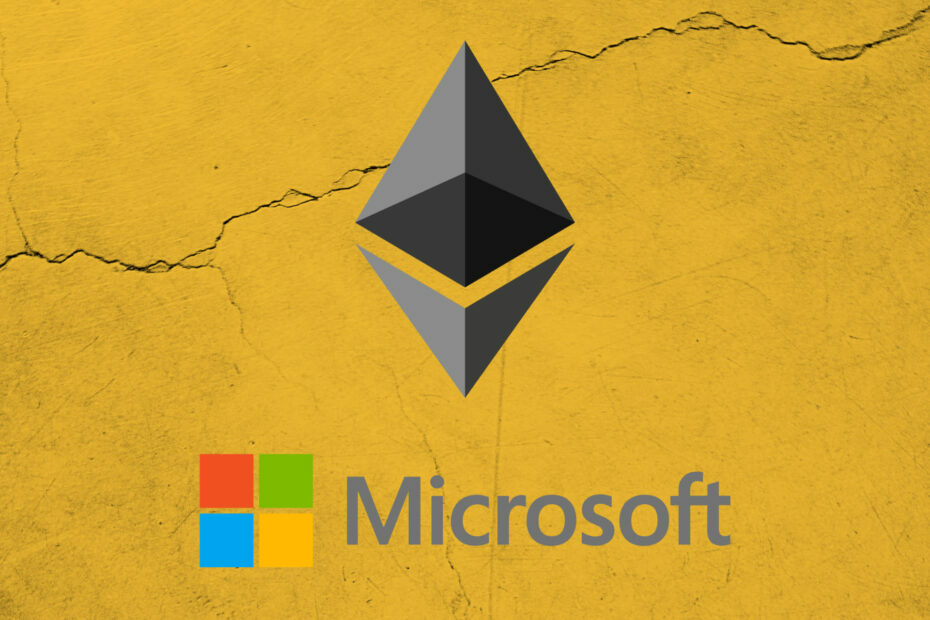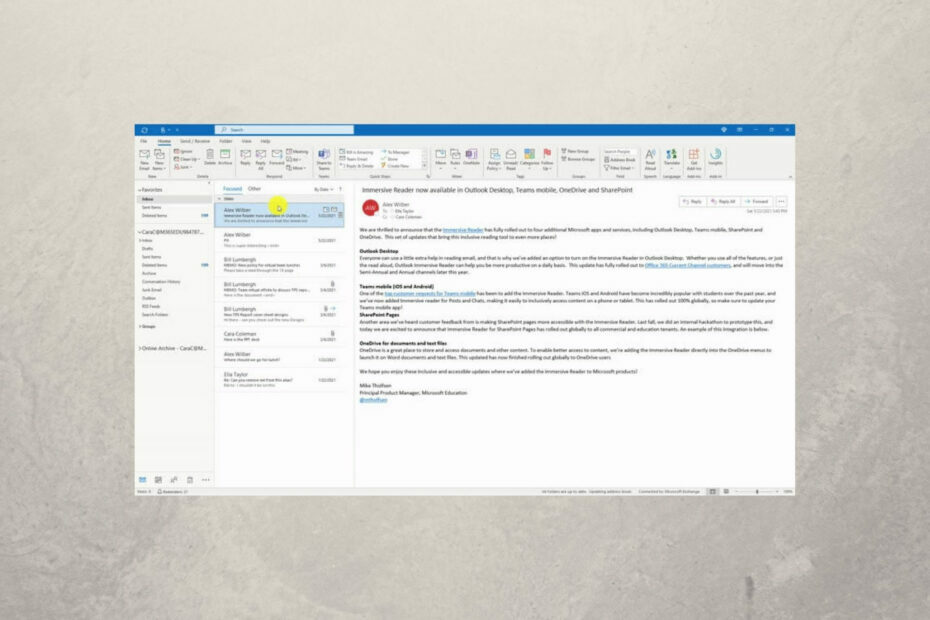- أبلغ العديد من المستخدمين أن MSI Driver و App Center لا يعملان لصالحهم ، ولكن هناك طريقة لإصلاح هذه المشكلة.
- في هذه الحالة ، يمكنك دائمًا تحديث برامج التشغيل الخاصة بك باستخدام برنامج تحديث برنامج التشغيل من جهة خارجية.
- يعد التأكد من تحديث البرنامج و Windows الخاص بك هو إحدى طرق منع ظهور هذه المشكلة.
- إذا تلقيت خطأ يفيد بأن ملف التنزيل تالف في برنامج تشغيل MSI ومركز التطبيقات ، فيمكنك دائمًا محاولة تحديث برامج التشغيل يدويًا.

Xالتثبيت عن طريق النقر فوق ملف التنزيل
سيحافظ هذا البرنامج على تشغيل برامج التشغيل الخاصة بك ، وبالتالي يحميك من أخطاء الكمبيوتر الشائعة وفشل الأجهزة. تحقق من جميع برامج التشغيل الخاصة بك الآن في 3 خطوات سهلة:
- تنزيل DriverFix (ملف تم التحقق منه).
- انقر ابدأ المسح للعثور على جميع السائقين الإشكاليين.
- انقر تحديث برامج التشغيل للحصول على إصدارات جديدة وتجنب أعطال النظام.
- تم تنزيل DriverFix بواسطة 0 القراء هذا الشهر.
حفظ الخاص بك السائقين يعد التحديث أمرًا مهمًا ، وتحتوي بعض الأجهزة على برامج خاصة بها تحافظ على تحديث برامج التشغيل في جميع الأوقات.
ومع ذلك ، أبلغ العديد من المستخدمين أن MSI Driver و App Center لا يعملان لصالحهم. قد تكون هذه مشكلة لأنك لن تكون قادرًا على تحديث برامج التشغيل الخاصة بك على الإطلاق.
هناك طريقة لإصلاح هذه المشكلة ، وفي دليل اليوم ، سنعرض لك بعض الحلول البسيطة التي يمكنك استخدامها لإصلاح هذه المشكلة.
كيف يمكنني إصلاح برنامج تشغيل MSI وخطأ مركز التطبيقات 403؟
يمكن أن يواجه المستخدمون مشكلات مختلفة أثناء تثبيت هذا البرنامج ، وقد أبلغ الكثيرون عن ذلك برنامج تشغيل MSI وإعداد البرامج عالقون. يمكن أن يؤثر ذلك سلبًا على التثبيت ويسبب مشكلات في المستقبل.
هذه ليست المشكلة الوحيدة وإذا القرص المضغوط لبرنامج تشغيل MSI لا يعمل على جهاز الكمبيوتر الخاص بك ، سيتلف التثبيت ويؤدي إلى مشكلة واحدة أو أكثر.
حتى إذا كنت تواجه هذه المشكلات ، فهناك طرق للقيام بذلك تثبيت برامج تشغيل اللوحة الأم MSI مع طريقتين بديلتين.
ماذا أفعل إذا كان MSI Driver و App Center لا يعملان؟
1. تأكد من أنك تستخدم أحدث إصدار

إذا كنت تحصل على فشل في التحميل في MSI Driver and App Center ، تأكد من تثبيت أحدث إصدار لديك.
يمكن أن تتسبب مواطن الخلل وعدم التوافق في البرامج في حدوث هذا والعديد من الأخطاء الأخرى ، لذلك ، من المهم الحفاظ على تحديث البرنامج في جميع الأوقات. بمجرد تحديث البرنامج ، تحقق مما إذا كانت المشكلة لا تزال قائمة.
2. قم بتثبيت آخر تحديثات Windows
- يضعط مفتاح Windows + I لفتح ملف تطبيق الإعدادات.
- انتقل إلى التحديث والأمان الجزء.

- انقر على تحقق من وجود تحديثات زر.

- انتظر حتى يقوم Windows بتنزيل التحديثات المفقودة وتثبيتها.
إذا كنت تحصل على أرجع الخادم البعيد خطأ في MSI Driver and App Center ، تأكد من تجربة هذا الحل.
نصيحة الخبراء: يصعب معالجة بعض مشكلات الكمبيوتر ، خاصةً عندما يتعلق الأمر بالمستودعات التالفة أو ملفات Windows المفقودة. إذا كنت تواجه مشكلات في إصلاح خطأ ما ، فقد يكون نظامك معطلاً جزئيًا. نوصي بتثبيت Restoro ، وهي أداة ستقوم بفحص جهازك وتحديد الخطأ.
انقر هنا للتنزيل وبدء الإصلاح.
تثبيت آخر تحديثات Windows يمكن أن يساعد أحيانًا في إصلاح مشكلات التوافق بين Windows والبرامج الأخرى ، لذا تأكد من تحديث Windows الخاص بك.
3. استخدم أداة برمجية خارجية
إذا كان برنامج MSI لا يعمل ، فيمكنك دائمًا استخدام برنامج تحديث برنامج التشغيل من جهة خارجية. ستقوم هذه التطبيقات بفحص جهاز الكمبيوتر الخاص بك وتسمح لك بتحديث جميع برامج التشغيل الخاصة بك بنقرة واحدة فقط.
نظرًا لأن هذه الأنواع من التطبيقات مؤتمتة بالكامل ، فإن تحديث برامج التشغيل الخاصة بك والعثور على البرامج التالفة أصبح أسرع وأسهل من أي وقت مضى.
بعض الأخطاء والأخطاء الأكثر شيوعًا في نظام التشغيل Windows ناتجة عن برامج تشغيل قديمة أو غير متوافقة. يمكن أن يؤدي عدم وجود نظام حديث إلى تأخر أو أخطاء في النظام أو حتى الموت الزرقاء.لتجنب هذه الأنواع من المشاكل ، يمكنك استخدام أداة تلقائية تبحث عن إصدار برنامج التشغيل الصحيح وتنزيله وتثبيته على جهاز الكمبيوتر الشخصي الذي يعمل بنظام Windows ببضع نقرات فقط ، ونوصي بشدة دريفكس. هيريس كيفية القيام بذلك:
- قم بتنزيل DriverFix وتثبيته.
- بدء تطبيق.
- انتظر حتى يكتشف DriverFix جميع برامج التشغيل المعيبة.
- سيعرض لك البرنامج الآن جميع برامج التشغيل التي بها مشكلات ، وتحتاج فقط إلى تحديد البرامج التي ترغب في إصلاحها.
- انتظر حتى يقوم DriverFix بتنزيل أحدث برامج التشغيل وتثبيتها.
- إعادة بدء جهاز الكمبيوتر الخاص بك حتى تدخل التغييرات حيز التنفيذ.

دريفكس
لن تخلق برامج التشغيل أي مشاكل بعد الآن إذا قمت بتنزيل هذا البرنامج القوي واستخدامه اليوم.
زيارة الموقع
إخلاء المسؤولية: يحتاج هذا البرنامج إلى الترقية من الإصدار المجاني لأداء بعض الإجراءات المحددة.
4. قم بإزالة التحديثات الإشكالية
- افتح ال تطبيق الإعدادات وانتقل إلى التحديث والأمان الجزء.
- انتقل إلى عرض تاريخ التحديثات.

- يختار إلغاء تثبيت التحديثات.

- قم بإزالة أي تحديثات تم تثبيتها مؤخرًا.

بعد القيام بذلك ، تحقق مما إذا كانت المشكلة لا تزال قائمة. ضع في اعتبارك أن Windows سيحاول تثبيت هذه التحديثات مرة أخرى ، لذا تأكد من ذلك منع التحديثات التلقائية من التثبيت.
- إصلاح: لا يمكن لبرنامج التشغيل هذا الإصدار إلى الفشل [الدليل الكامل]
- MSI Afterburner لا يعمل في نظام التشغيل Windows 11؟ قم بتطبيق هذه الإصلاحات
- فشل Steam Chat في تحميل وإرسال الصورة: 8 طرق لإصلاحها
- لم يتم التعرف على Bootrec في نظام التشغيل Windows 11؟ تطبيق هذا الإصلاح السهل
- أفضل 4 متصفحات محمولة لجهاز Chromebook في عام 2022
- كيفية تمكين ملف Ctfmon.exe تلقائيًا على Windows 11
5. قم بتثبيت برامج التشغيل يدويًا
- قم بزيارة صفحة تنزيل برنامج تشغيل MSI.
- حدد فئة المنتج الخاص بك من القائمة.

- بمجرد العثور على النموذج ، انقر فوق يبحث.
- انتقل إلى علامة التبويب Driver وقم بتوسيع فئة برنامج التشغيل المطلوبة.

إذا فشلت جميع الحلول السابقة في حل المشكلة ، فربما يكون الخيار الأفضل هو تنزيل برامج التشغيل وتثبيتها يدويًا.
أبلغ العديد من المستخدمين أن تنزيل برامج التشغيل من موقع MSI الإلكتروني يعد بديلاً قويًا ، خاصة إذا كنت تحصل عليه ملف التنزيل تالف رسالة في MSI Driver و App Center.
للحصول على إرشادات مفصلة ، نقترح عليك مراجعة كيفية تثبيت برامج تشغيل اللوحة الأم MSI بدون قرص مضغوط يرشد.
إذا كان MSI Driver و App Center لا يعملان ، فلن تتمكن من تحديث برامج التشغيل الخاصة بك ، ولكن كما ترى ، هناك العديد من الحلول المتاحة.
هل تمكنت من إصلاح هذه المشكلة بنفسك؟ شارك حلك معنا في قسم التعليقات أدناه.
 هل ما زلت تواجه مشكلات؟قم بإصلاحها باستخدام هذه الأداة:
هل ما زلت تواجه مشكلات؟قم بإصلاحها باستخدام هذه الأداة:
- قم بتنزيل أداة إصلاح الكمبيوتر تصنيف عظيم على TrustPilot.com (يبدأ التنزيل في هذه الصفحة).
- انقر ابدأ المسح للعثور على مشكلات Windows التي قد تتسبب في حدوث مشكلات بجهاز الكمبيوتر.
- انقر إصلاح الكل لإصلاح المشكلات المتعلقة بالتقنيات الحاصلة على براءة اختراع (خصم حصري لقرائنا).
تم تنزيل Restoro بواسطة 0 القراء هذا الشهر.